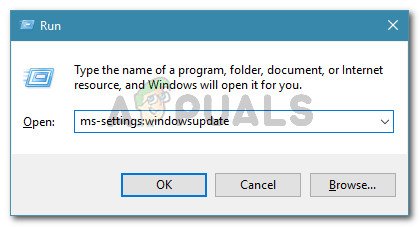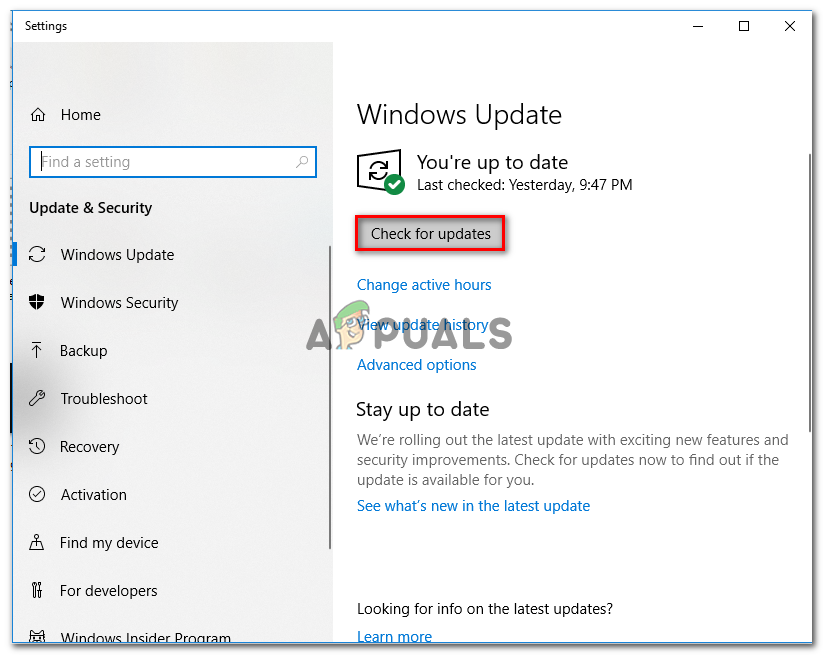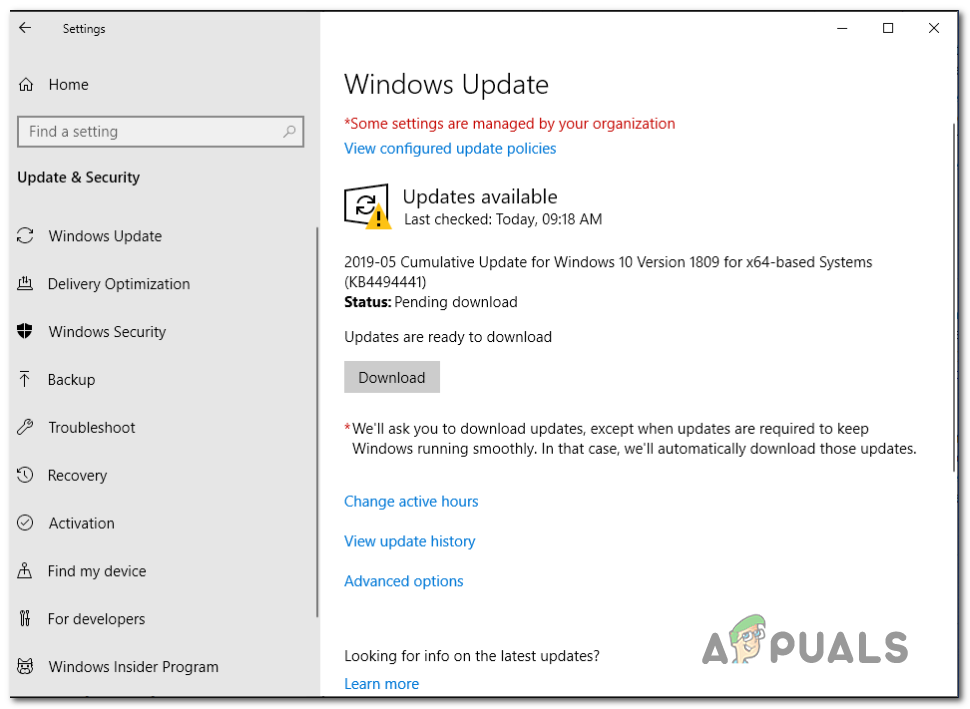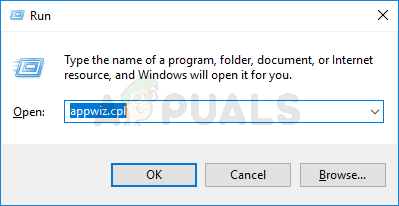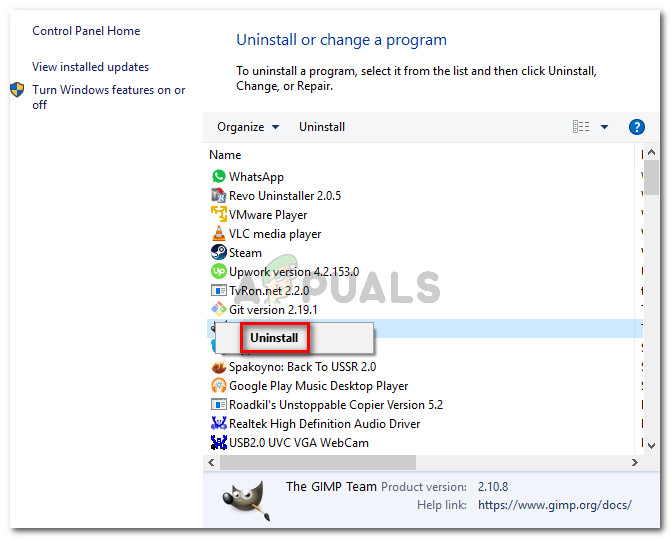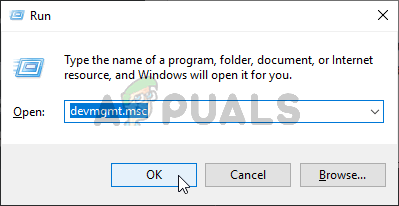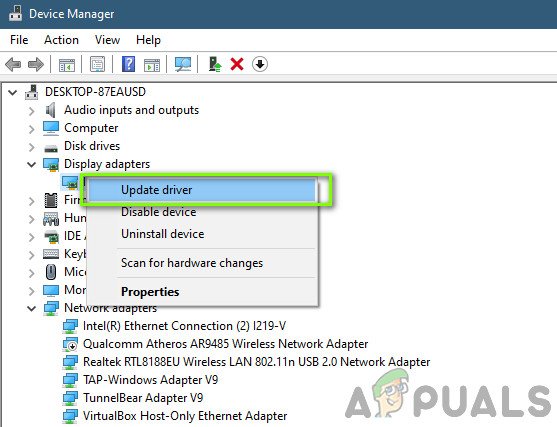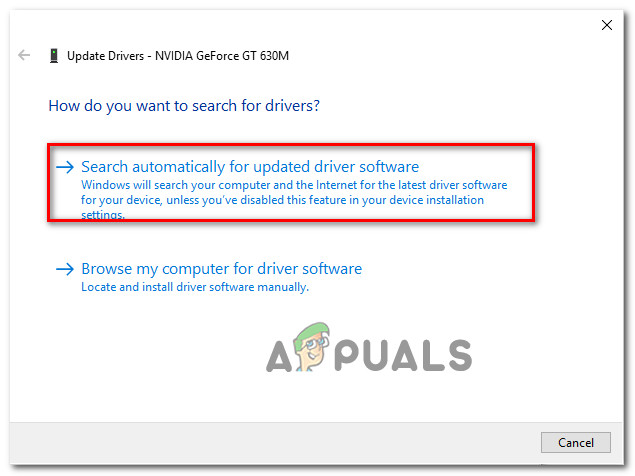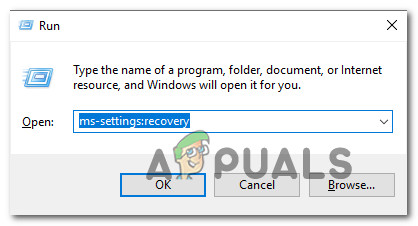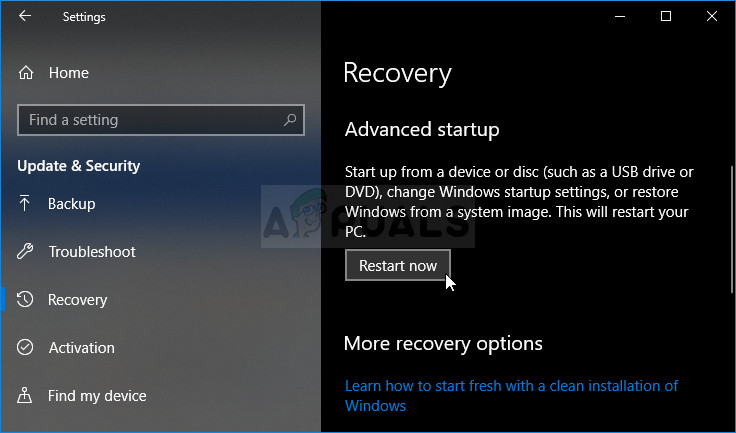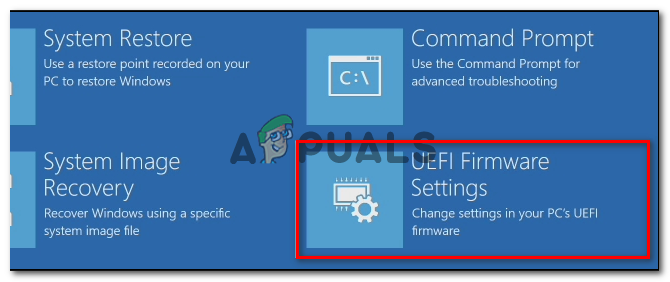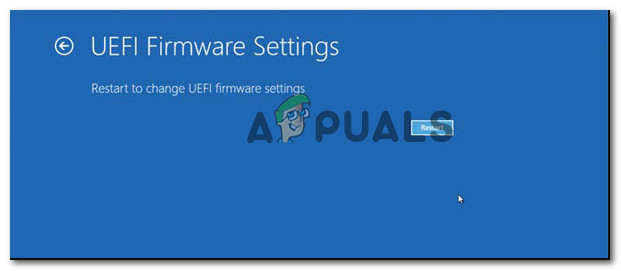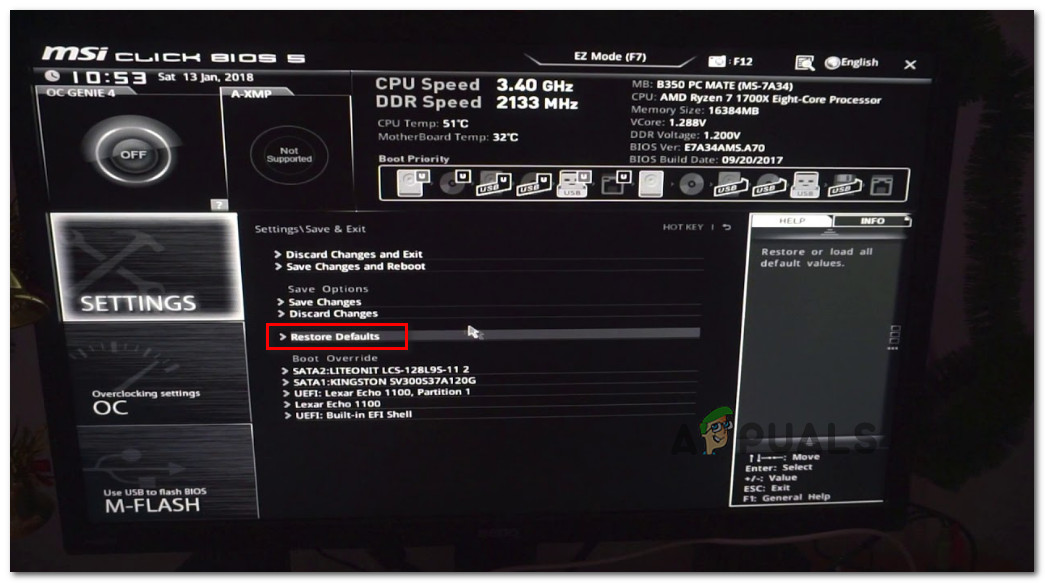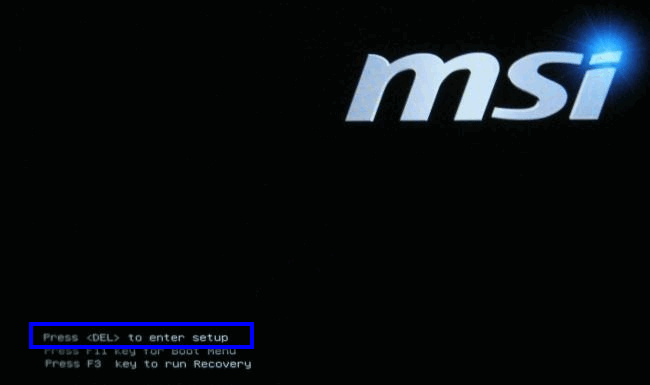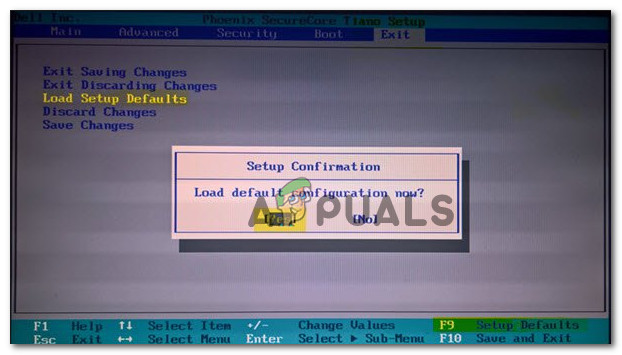0xa0000001 BSOD (موت کی بلیو اسکرین) کی خرابی جب ونڈوز 10 کا کمپیوٹر بوٹ ہوجاتا ہے یا دوبارہ اسٹارٹ ہوجاتا ہے تو کوڈ ویرل طور پر ظاہر ہوتا ہے۔ دوسرے صارفین ونڈوز لائیو مووی میکر کا استعمال کرتے ہوئے ویڈیو پیش کرنے کی کوشش کرتے ہوئے یہ خامی دیکھ رہے ہیں۔

بی ایس او ڈی غلطی 0xa0000001
جیسا کہ یہ پتہ چلتا ہے ، بہت ساری مختلف وجوہات ہیں جو اس کی تزئین و آرائش میں معاون ثابت ہوسکتی ہیں 0xa0000001 بی ایس او ڈی:
- ونڈوز 10 خرابی - جیسا کہ یہ پتہ چلتا ہے ، لگتا ہے کہ ونڈوز 10 کسی قسم کی عدم مطابقت سے نمٹا ہے جو عام طور پر پرانے AMD GPU ماڈل پر اثر انداز ہوتا ہے۔ اگر یہ منظر نامہ قابل اطلاق ہے تو ، آپ اپنے OS کو ہر زیر التواء ونڈوز اپ ڈیٹ کو انسٹال کرنے پر مجبور کر کے اس ممکنہ خرابی کو درست کرنے کے قابل ہوجائیں جب تک کہ آپ اپنے آپریٹنگ سسٹم کو تازہ ترین نہ لائیں۔
- تیسری پارٹی اے وی مداخلت اگر آپ کسی تیسری پارٹی اے وی جیسے اے وی جی ، کسپرسکی ، یا کوموڈو اے وی استعمال کررہے ہیں تو ، اس بات کا زیادہ امکان ہے کہ یہ مسئلہ کسی زیادہ سے زیادہ حفاظتی اقدام کی وجہ سے پیدا ہو رہا ہے جو ختم ہونے کے عمل کو متاثر کرتا ہے۔ اس معاملے میں ، آپ کو انسٹال کرکے یا کم سے کم اپنے تیسرے فریق اینٹی وائرس کے حفاظتی قواعد میں نرمی لاتے ہوئے اس مسئلے کو حل کرنے کی کوشش کرنی چاہئے۔
- مختلف تیسری پارٹی مداخلت - یہ مکمل طور پر ممکن ہے کہ کسی تیسری پارٹی کی ایپلی کیشن آپ کے جی پی یو ڈرائیور کے ساتھ مداخلت کر رہی ہو اور اس بی ایس او ڈی کا سبب بنی ہو۔ آپ کلین بوٹ اسٹیشن کو حاصل کرکے اور مجرم پر تنگ کرکے اس نظریہ کی جانچ کرسکتے ہیں اگر صاف بوٹنگ کے دوران حادثات پیش نہیں آرہے ہیں۔
- پرانی / خراب شدہ GPU ڈرائیور - جی پی یو میں عدم مطابقت یا خراب ڈرائیور کی تنصیب بھی بنیادی وجہ ہوسکتی ہے جو اس قسم کی بی ایس او ڈی کا سبب بن سکتی ہے۔ اگر آپ کو شبہ ہے کہ معاملہ ایسا ہے تو ، آپ کو ڈیوائس مینیجر کے ذریعہ ڈرائیور اپ ڈیٹ کرنے پر مجبور کرنا چاہئے یا تازہ ترین ورژن میں تازہ کاری کے لئے ملکیتی افادیت استعمال کرنا چاہئے۔
- BIOS / UEFI ترتیبات میں مطابقت نہیں ہے - کچھ متاثرہ صارفین کے مطابق ، اس مسئلے کو آپ کے BIOS یا میں متضاد ہونے کی وجہ سے بھی آسان بنایا جاسکتا ہے UEFI کی ترتیبات . اس معاملے میں ، آپ کو پہلے سے طے شدہ اقدار کو واپس کرنے کے ل your اپنے BIOS یا UEFI کی ترتیبات کو دوبارہ ترتیب دے کر اس مسئلے کو حل کرنے کے قابل ہونا چاہئے۔
- خراب فائلیں - مخصوص حالات میں ، یہ مسئلہ ونڈوز کے کچھ اہم اجزاء والے بنیادی مسئلے کی وجہ سے بھی ہوسکتا ہے۔ اس معاملے میں ، آپ کو مرمت انسٹال (یا کلین انسٹال) جیسے طریقہ کار سے اپنے ونڈوز کے اجزاء کو دوبارہ ترتیب دے کر اس مسئلے کو حل کرنے کے قابل ہونا چاہئے۔
طریقہ 1: ہر زیر التواء ونڈوز اپ ڈیٹ کو انسٹال کرنا
اس حقیقت پر غور کرتے ہوئے کہ ونڈوز 10 میں ایک عجیب مسئلہ ہے جو کچھ GPU ماڈلز کے ساتھ اس طرح کا BSOD تیار کرسکتا ہے ، آپ کو ہر زیر التواء ونڈوز اپ ڈیٹ کو انسٹال کرکے اس خرابیوں کا ازالہ کرنے والا رہنما شروع کرنا چاہئے۔
کچھ متاثرہ صارفین نے تصدیق کی ہے کہ مسئلہ آگے بڑھنے کے بعد مکمل طور پر حل ہوگیا تھا اور ونڈوز 10 میں زیر التوا ہر اپ ڈیٹ کی تنصیب پر مجبور کیا گیا تھا۔
اگر آپ کا منظر یکساں ہے اور آپ کے پاس ونڈوز کی تازہ کارییں زیر التوا ہیں تو ، ہر زیر التواء اپ ڈیٹ کو انسٹال کرنے کے لئے نیچے دی گئی ہدایات پر عمل کریں جب تک کہ آپ اپنے ونڈوز ورژن کو تازہ ترین نہ لائیں:
- دبائیں ونڈوز کی + R کھلنا a رن ڈائلاگ باکس. اگلا ، ٹائپ کریں ‘ ایم ایس کی ترتیبات: ونڈوز اپ ڈیٹ ’ ٹیکسٹ باکس کے اندر اور دبائیں داخل کریں کھولنے کے لئے ونڈوز اپ ڈیٹ کے ٹیب ترتیبات ایپ
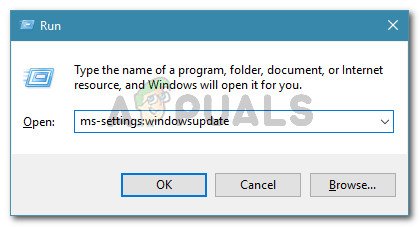
ڈائیلاگ چلائیں: ایم ایس سیٹنگز: ونڈوز اپ ڈیٹ
- ونڈوز اپ ڈیٹ اسکرین کے اندر آنے کے بعد ، اسکرین کے دائیں حصے میں جائیں اور پر کلک کریں اپ ڈیٹ کے لیے چیک کریں اسکین شروع کرنے کے لئے بٹن.
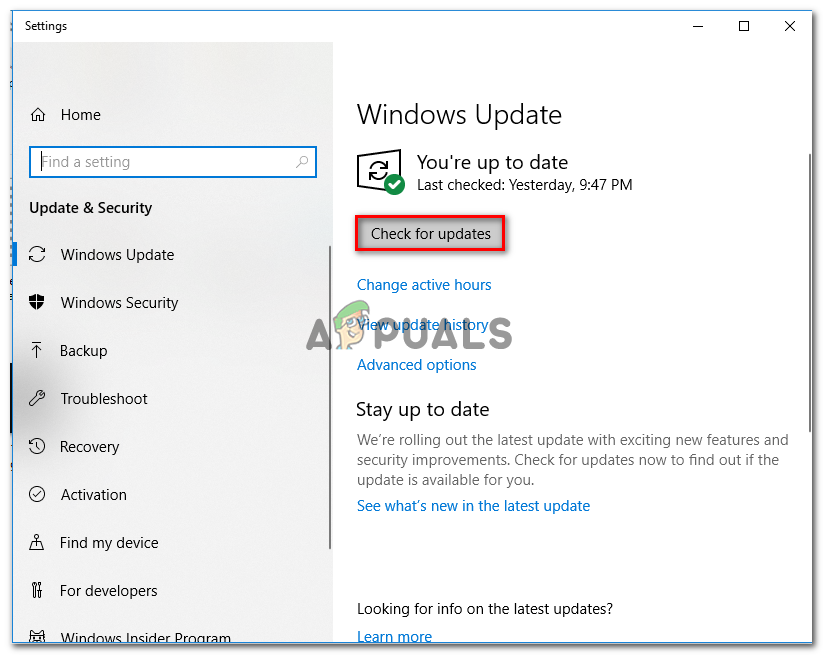
ہر زیر التواء ونڈوز اپ ڈیٹ کو انسٹال کرنا
- ابتدائی اسکین مکمل ہونے کے بعد ، ہر زیر التواء اپ ڈیٹ کو انسٹال کرنے کے لئے اسکرین پر موجود ہدایات پر عمل کریں جب تک کہ آپ اپنے کمپیوٹر کو تازہ ترین نہ لائیں۔
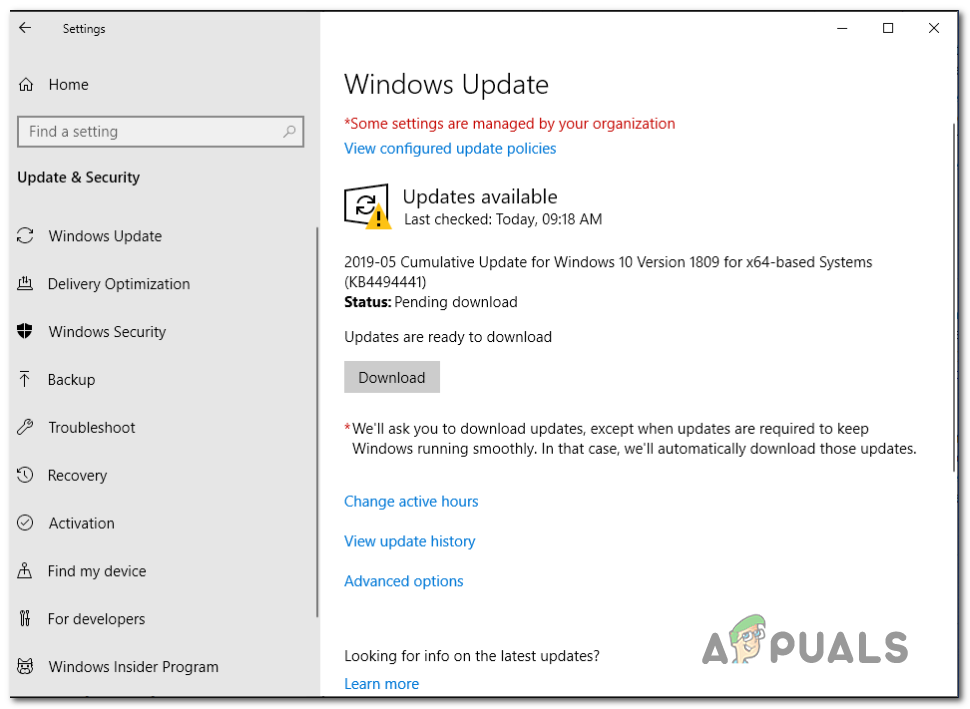
زیر التواء ونڈوز اپ ڈیٹس ڈاؤن لوڈ کرنا
نوٹ: اگر آپ کے پاس متعدد مختلف زیر التواء اپ ڈیٹس ہیں تو ، آپ کو ہر زیر التواء تازہ کاری کو انسٹال کرنے کا موقع ملنے سے پہلے ہی آپ کو دوبارہ اسٹارٹ کرنے کا اشارہ کیا جاسکتا ہے۔ اگر ایسا ہوتا ہے تو ، ہدایت کے مطابق دوبارہ اسٹارٹ کریں ، لیکن یقینی بنائیں کہ اسی اسکرین پر واپس جائیں اور باقی اپ ڈیٹس کی تنصیب کے ساتھ جاری رکھیں۔
- ہر زیر التواء اپ ڈیٹ انسٹال کرنے کے بعد ، صورتحال کی نگرانی کریں ، اور دیکھیں کہ کیا آپ ابھی بھی بے ترتیب دیکھ رہے ہیں 0xa0000001 بی ایس او ڈی۔
اگر مسئلہ برقرار ہے تو ، ذیل میں اگلے ممکنہ حل پر جائیں۔
طریقہ 2: تیسری پارٹی کے اینٹی وائرس سافٹ ویئر کو ہٹا رہا ہے
جیسا کہ یہ پتہ چلتا ہے ، سب سے عام وجوہات میں سے ایک جو ممکنہ سبب بن سکتی ہے 0xa0000001 غلطی کا کوڈ ایک اوور پروٹیکٹو اے وی سوٹ ہے جو دانا کے ایک اہم عمل میں مداخلت ختم کرتا ہے۔ زیادہ تر معاملات میں ، AVG ، کاسپرسکی ، اور کوموڈو اے وی کی وجہ سے یہ مسئلہ درپیش ہے۔
اگر آپ واقعی میں کسی تیسری پارٹی کا اینٹی وائرس استعمال کررہے ہیں تو آپ کو شبہ ہے کہ ان بار بار بی ایس او ڈس کے ل for ذمہ دار ہوسکتے ہیں 0xa0000001 غلطی ، آپ کو موجودہ تیسری پارٹی سویٹ انسٹال کرکے شروع کرنا چاہئے جو آپ فی الحال فعال ہیں اور دیکھیں کہ مسئلہ حل ہو گیا ہے۔
اگر آپ اس راستے پر جانا چاہتے ہیں تو ، تیسری پارٹی اے وی کو ان انسٹال کرنے کے لئے نیچے دی گئی ہدایات پر عمل کریں جو آپ فی الحال استعمال کر رہے ہیں:
- دبائیں ونڈوز کی + R کھلنا a رن ڈائلاگ باکس. اگلا ، ٹائپ کریں ‘appwiz.cpl’ اور دبائیں داخل کریں کھولنے کے لئے پروگرام اور خصوصیات مینو.
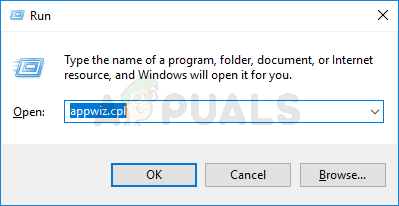
انسٹال پروگراموں کی فہرست کو کھولنے کے لئے appwiz.cpl ٹائپ کریں اور انٹر دبائیں
- ایک بار جب آپ اندر داخل ہوجائیں پروگرام اور خصوصیات مینو ، نصب کردہ ایپلیکیشنز کی فہرست کے ذریعے پورے راستے پر اسکرول کریں اور تیسری پارٹی اے وی کا پتہ لگائیں جس کی آپ ان انسٹال کرنے کا ارادہ رکھتے ہیں۔
- جب آپ ایپلی کیشن کا پتہ لگانے کا انتظام کرتے ہیں تو ، اس پر دائیں کلک کریں اور منتخب کریں انسٹال کریں نئے شائع شدہ سیاق و سباق کے مینو سے۔
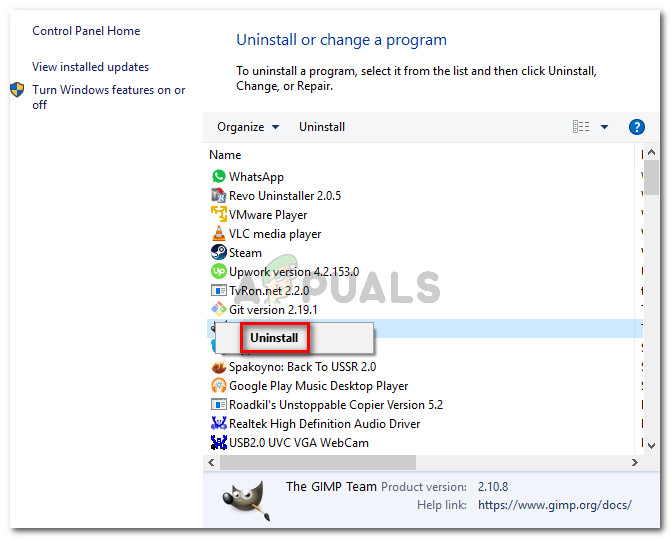
سیکیورٹی سوٹ ان انسٹال کر رہا ہے
- ان انسٹالیشن اسکرین کے اندر ، آپریشن مکمل کرنے کے لئے اسکرین پر اشارے پر عمل کریں ، پھر اپنے کمپیوٹر کو دوبارہ اسٹارٹ کریں۔
- ایک بار جب آپ کے کمپیوٹر کا بیک اپ ہوجائے تو آپ اضافی میل لے سکتے ہیں اور اس بات کو یقینی بنائیں کہ آپ کے اے وی کے ذریعہ کوئی باقی فائلیں باقی نہیں رہیں .
- انسٹالیشن مکمل ہونے کے بعد ، ونڈوز ڈیفنڈر کو خود بخود کک لگانا چاہئے تاکہ یہ یقینی بنایا جاسکے کہ آپ کا سسٹم غیر محفوظ رہ گیا ہے۔ تبدیلیاں نافذ کرنے کے لئے اس کمپیوٹر کو دوبارہ شروع کریں ، پھر دیکھیں کہ اب یہ مسئلہ ٹھیک ہوگیا ہے یا نہیں۔
اگر آپ اب بھی بار بار بی ایس او ڈی کی طرف اشارہ کررہے ہیں تو معاملات طے کررہے ہیں 0xa0000001 بی ایس او ڈی ، ذیل میں اگلے ممکنہ فکس پر جائیں۔
طریقہ 3: اپنے پی سی کو صاف کرنا
اگر آپ کسی تیسری پارٹی اے وی کا استعمال نہیں کررہے ہیں اور مذکورہ بالا طریقہ آپ پر لاگو نہیں تھا تو ، یہ ممکن ہے کہ آپ کسی تیسری پارٹی کی مداخلت سے نبردآزما ہوں گے جس کی وجہ سے محرک ختم ہوجاتا ہے۔ 0xa0000001 بی ایس او ڈی۔ چونکہ بہت سے مختلف ممکنہ مجرم ہیں جو اس پریشانی کا سبب بن سکتے ہیں ، لہذا آپ کو صاف ستھرا بوٹ اسٹیٹ حاصل کرنے کی کوشش کرنی چاہئے اور یہ دیکھنا چاہئے کہ مسئلہ ابھی بھی موجود ہے یا نہیں۔
کے اقدامات صاف حالت میں بوٹ لگانا تھوڑا سا تکلیف دہ ہیں ، لیکن اگر آپ مکمل نظام کو ختم کرنے سے گریز کرنا چاہتے ہیں تو اس کے قابل قدر ہیں۔

صاف بوٹ کیلئے اسٹارٹ اپ پروگراموں کو غیر فعال کرنا
اگر بے ترتیب بی ایس او ڈی ظاہر نہ ہونا بند کردیں ، تو آپ نے ابھی تصدیق کی ہے کہ واقعی کسی تیسری پارٹی کی مداخلت کی وجہ سے مسئلہ پیدا ہو رہا ہے۔
اگر آپ نے پہلے ہی ایک صاف بوٹ کیا ہے اور آپ کو ابھی بھی ایک ہی غلطی کا سامنا ہو رہا ہے تو ، نیچے دیئے گئے اگلے ممکنہ حل پر جائیں۔
طریقہ 4: GPU ڈرائیور کو اپ ڈیٹ کریں
جیسا کہ یہ پتہ چلتا ہے ، ایک جی پی یو ڈرائیور کی عدم مطابقت بھی ان بار بار BSODs (خاص طور پر اگر آپ AMD ڈرائیو استعمال کررہے ہیں) کے لئے ذمہ دار ہوسکتی ہے۔ بہت سارے صارفین کے ساتھ جو سلوک کررہے تھے 0xa0000001 تصدیق کی ہے کہ ان کے معاملے میں ، پرانی یا خراب شدہ GPU ڈرائیور یا کلیدی انحصار کے ذریعہ اس مسئلے کی سہولت دی گئی ہے۔
اگر یہ خاص منظر نامہ ایسا لگتا ہے کہ یہ آپ کے خاص معاملے میں لاگو ہوسکتا ہے تو ، آپ اپنے GPU ڈرائیوروں اور فزکس ماڈیول کو اپ ڈیٹ کر کے اس مسئلے کو حل کرنے کے قابل ہوسکتے ہیں جو آپ فی الحال استعمال کررہے ہیں (یہ اس صورت میں اہم ہے جب آپ صرف اس کا سامنا کر رہے ہو۔ کھیل چلانے یا مطالبہ کرنے والی ایپلی کیشن کے دوران گر کر تباہ ہونا)
اگر آپ کو انسٹال کرنے سے پہلے ممکنہ طور پر خراب شدہ ڈرائیوروں کو دوبارہ انسٹال کرنے کے طریقے کے بارے میں قطعی طور پر یقین نہیں ہے تو ، موجودہ GPU ڈرائیوروں کو بذریعہ تازہ کاری کرنے کے بارے میں درج ذیل ہدایات پر عمل کریں۔ آلہ منتظم یا ملکیتی تازہ کاری والے ٹولز کے ذریعے:
- دبائیں ونڈوز کی + R کھلنا a رن ڈائلاگ باکس. اگلا ، ٹائپ کریں ‘devmgmt.msc’ اور دبائیں داخل کریں کھولنے کے لئے آلہ منتظم .
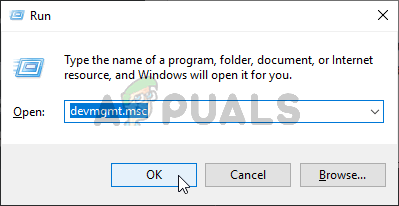
ڈیوائس منیجر چل رہا ہے
- ایک بار جب آپ اندر آجائیں گے آلہ منتظم ، انسٹال کردہ آلات کی فہرست کے ذریعے سکرول کریں اور اڈاپٹر ڈسپلے کریں ڈراپ ڈاؤن مینو
- کے اندر اڈاپٹر ڈسپلے کریں مینو ، اپنے GPU ڈرائیور پر دائیں کلک کریں جس کی آپ تازہ کاری کرتے ہو اور منتخب کرتے ہو ڈرائیور کو اپ ڈیٹ کریں نئے شائع شدہ سیاق و سباق کے مینو سے۔
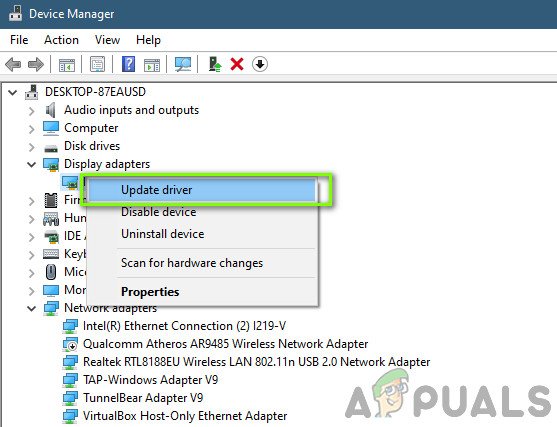
گرافکس ڈرائیور کو دستی طور پر اپ ڈیٹ کرنا
نوٹ: اگر آپ کو اس مسئلے کا سامنا 2 مختلف GPUs (سرشار اور مربوط) کی تشکیل کے ساتھ کررہا ہے تو آپ کو دونوں کو اپ ڈیٹ کرنے کی کوشش کرنی چاہئے۔
- پہلی ڈرائیور اپ ڈیٹ اسکرین پر ، پر کلک کریں تازہ ترین ڈرائیور سافٹ ویئر کے لئے خود بخود تلاش کریں . اگلا ، اسکین مکمل ہونے کے بعد ، اسکین کی شناخت کردہ جدید ترین GPU ڈرائیور کو انسٹال کرنے کے لئے ہدایات کے اسکرین پر عمل کریں۔
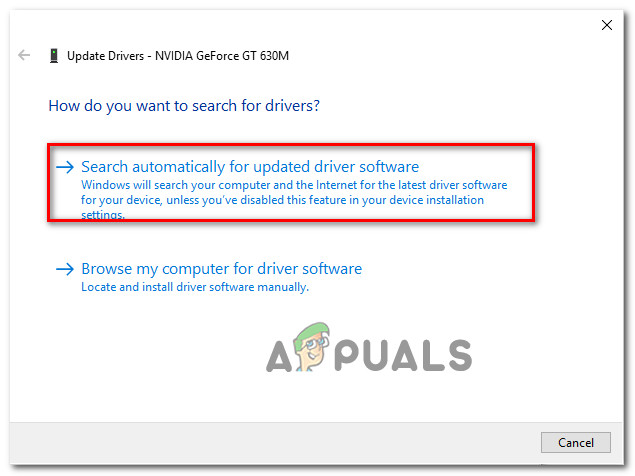
خود بخود نئے ڈرائیور کی تلاش ہے
- اگر ایک نیا جی پی یو ڈرائیور ورژن مل گیا ہے اور کامیابی کے ساتھ انسٹال ہوا ہے تو ، اپنی مشین کو دوبارہ چلائیں اور صورتحال کی نگرانی کریں تاکہ یہ معلوم ہوسکے کہ مسئلہ ٹھیک ہے یا نہیں۔
نوٹ: کیس میں آلہ منتظم آپ کو اپنے ڈرائیور کا نیا ورژن ڈھونڈنے کی اجازت نہیں دی یا آپ نے اسے اپ ڈیٹ کیا لیکن وہی بی ایس او ڈی ابھی باقی ہے ، آپ کو اپنے جی پی یو کارخانہ دار ملکیتی سافٹ ویئر کا استعمال کرکے اپنے جی پی یو ڈرائیوروں کو تازہ ترین ورژن میں اپ ڈیٹ کرنے کے ل ensure آگے بڑھنا چاہئے اور یہ یقینی بنانا ہے کہ آپ لاپتہ فزکس ماڈیول کے ساتھ معاملہ نہیں کرنا۔ یہاں تمام GPU مینوفیکچررز کے لئے ملکیتی سافٹ ویئر کی ایک فہرست ہے جو آپ کے GPU ورژن کو خود بخود اپ ڈیٹ کردے گی:- جیفورس کا تجربہ - Nvidia
- ایڈرینالین - AMD
- انٹیل ڈرائیور - انٹیل
اگر آپ نے پہلے ہی یہ یقینی بنادیا ہے کہ آپ دستیاب جدید ترین GPU ڈرائیور استعمال کررہے ہیں اور آپ ابھی بھی اسی مسئلے سے نمٹ رہے ہیں تو ، نیچے دیئے گئے اگلے ممکنہ حل پر جائیں۔
طریقہ 5: BIOS / UEFI کو ڈیفالٹس پر دوبارہ ترتیب دیں
اگر مندرجہ ذیل طریقوں میں سے کسی نے بھی آپ کو درست کرنے کی اجازت نہیں دی ہے 0xa0000001 بی ایس او ڈیز ، آپ اپنی امکانی امور پر اپنی توجہ اپنی توجہ مرکوز کرنا چاہتے ہیں BIOS (بنیادی ان پٹ / آؤٹ پٹ سسٹم) یا UEFI (یونیفائیڈ ایکسٹینسیبل فرم ویئر انٹرفیس) ترتیبات
اگر مسئلہ کسی طرح BIOS / UEFI خرابی سے پیدا ہوتا ہے تو ، آپ BIOS / UEFI مینو کو پہلے سے طے شدہ اقدار پر دوبارہ ترتیب دے کر اس مسئلے کو حل کرنے کے قابل ہو جائیں گے۔ یاد رکھیں کہ آپ جس تخصیص کو استعمال کررہے ہیں اس پر منحصر ہے ، ایسا کرنے کے اقدامات مختلف ہوں گے۔
لیکن آپ کی وضاحت کی اقسام سے قطع نظر ، ہم نے دو مختلف ذیلی رہنما تیار کی ہیں جو آپ کو دکھائے گی کہ اپنے BIOS یا UEFI کی ترتیبات کو دوبارہ ترتیب دینے کا طریقہ:
A. UEFI کی ترتیبات کو پہلے سے طے کرنا
- دبائیں ونڈوز کی + R کھلنا a رن ڈائلاگ باکس. اگلا ، ٹائپ کریں ‘ ایم ایس کی ترتیبات: بازیافت ’ اور دبائیں داخل کریں کھولنے کے لئے بازیافت کے مینو ترتیبات ایپ
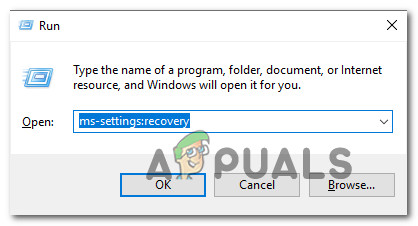
بازیابی کے ٹیب تک رسائی حاصل کرنا
- ایک بار جب آپ اندر داخل ہوجائیں بازیافت ونڈو ، پر کلک کریں اب دوبارہ شروع بٹن (کے تحت ایڈوانس اسٹارٹ اپ ).
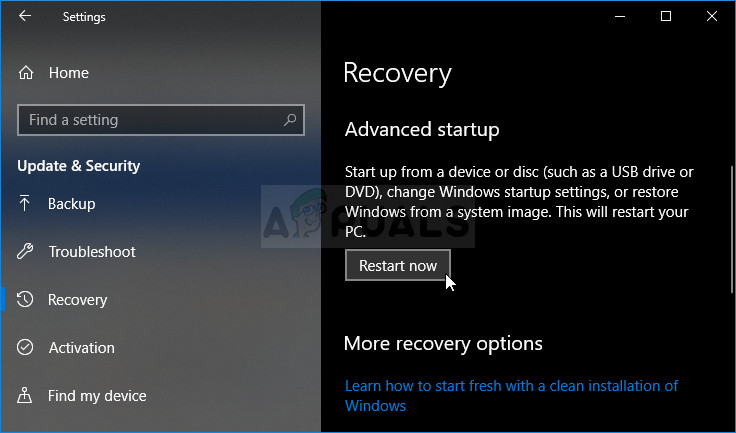
ترتیبات کا استعمال کرتے ہوئے اعلی درجے کی شروعات تک رسائی
- جب تک آپ کے کمپیوٹر کے بیک اپ نہیں ہوجاتے اس کا انتظار کریں - یہ براہ راست میں دوبارہ شروع ہوجائے گا اعلی درجے کے اختیارات مینو.
- ایک بار جب آپ اندر داخل ہوجائیں اعلی درجے کے اختیارات مینو ، پر جائیں دشواری حل> اعلی درجے کے اختیارات اور پر کلک کریں UEFI / BIOS فرم ویئر کی ترتیبات .
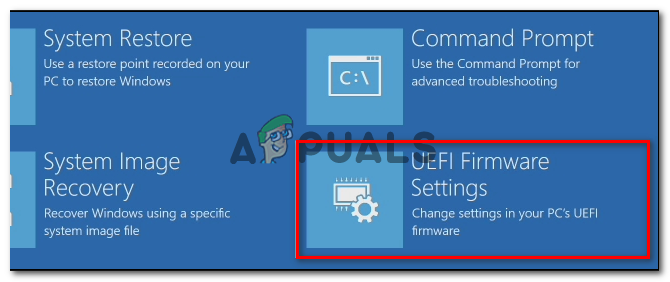
UEFI فرم ویئر کی ترتیبات تک رسائی حاصل کرنا
- ایک بار جب آپ اندر داخل ہوجائیں UEFI فرم ویئر ترتیبات کے مینو میں ، پر کلک کریں دوبارہ شروع کریں تک رسائی حاصل کرنے کے لئے UEFI فرم ویئر ترتیبات کا مینو۔ جیسے ہی آپ یہ کرتے ہیں اور آپ تصدیق کرتے ہیں ، آپ کا کمپیوٹر براہ راست اس میں دوبارہ شروع ہوجاتا ہے UEFA / BIOS سیٹ اپ
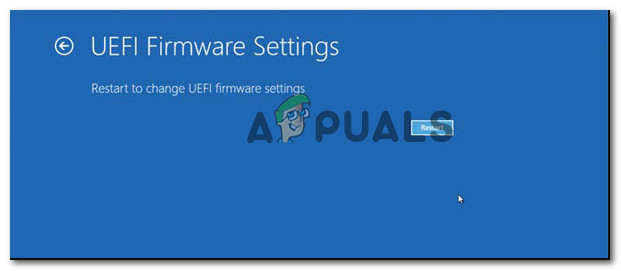
کمپیوٹر کو براہ راست UEFI سیٹ اپ میں دوبارہ شروع کرنا
- ایک بار جب آپ کے کمپیوٹر کا بوٹ بیک ہوجاتا ہے اور آپ UEFI کی ترتیبات کے اندر آجاتے ہیں تو ، مینوز کے ارد گرد تلاش کریں اور منتخب کریں ڈیفالٹس بحال - آپ کے مدر بورڈ مینوفیکچرر کے حساب سے اس آپشن کا صحیح مقام اور نام مختلف ہوگا۔
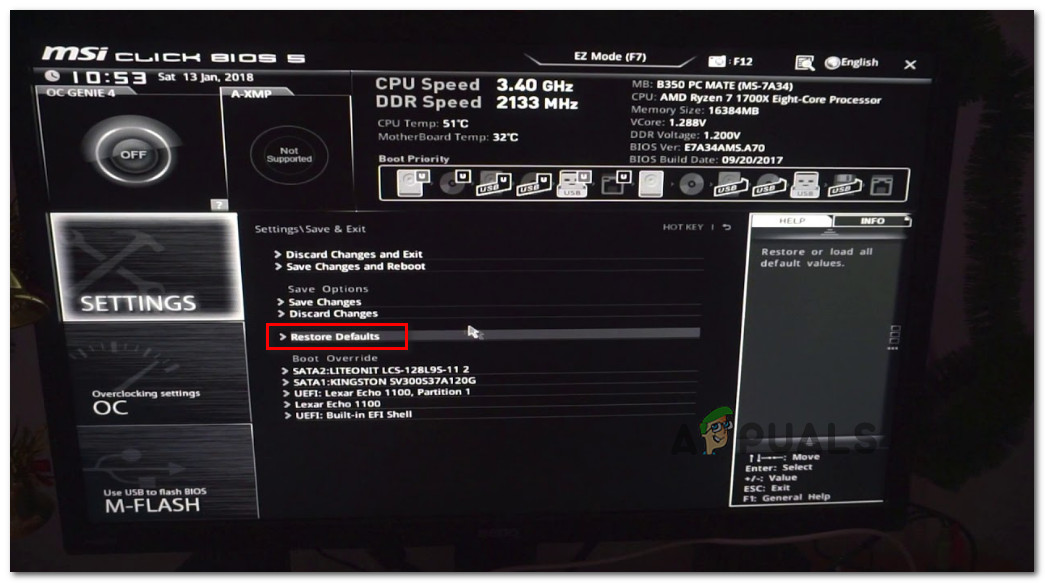
ڈیفالٹس میں UEFI کی ترتیبات کو بحال کریں
- اپنی UEFI کی ترتیبات کو دوبارہ ترتیب دینے کی توثیق کریں ، پھر اپنے کمپیوٹر کو روایتی طور پر دوبارہ شروع کریں تاکہ اسے عام طور پر بوٹ نہ ہونے دیا جاسکے۔
B. BIOS ترتیبات کو پہلے سے طے کرنا
- اپنی مشین کو طاقت میں ڈالیں (یا دوبارہ چلنے کی صورت میں شروع ہو) اور دبائیں بوٹ کی کلید (سیٹ اپ کلید) بار بار بوٹ اپ ترتیب میں خلل ڈالنے کے لئے۔ بوٹ کی کلید عام طور پر اسکرین کے نیچے بائیں کونے میں دکھائی جاتی ہے۔
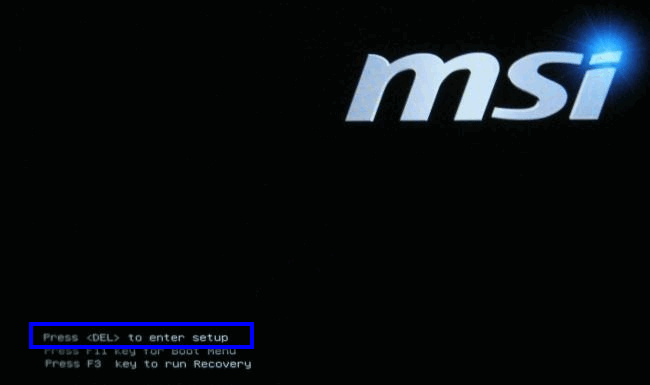
سیٹ اپ میں داخل ہونے کے لئے [کلید] دبائیں
نوٹ: اگر آپ کو بوٹ کی کلید نہیں معلوم ہے تو ، آپ اس کو دبانے سے اندازہ لگانے کی کوشش کر سکتے ہیں Esc کی ، F چابیاں (F1 ، F2 ، F4 ، F8 ، F12) ، یا چابی سے (ڈیل کمپیوٹرز) بار بار۔ اگر یہ کام نہیں کرتا ہے تو ، سرشار سیٹ اپ کی کو تلاش کریں۔ - ایک بار جب آپ آخر تک رسائی حاصل کرلیں BIOS کی ترتیبات ، نام والے مینو کی تلاش کریں پہلے سے طے شدہ سیٹ اپ ( ڈیفالٹ پر سیٹ کریں ، پہلے سے طے شدہ سیٹ اپ کریں یا فیکٹری ڈیفالٹ ). پھر استعمال کریں بنیادی سیٹ اپ کو لاد ین آپشن
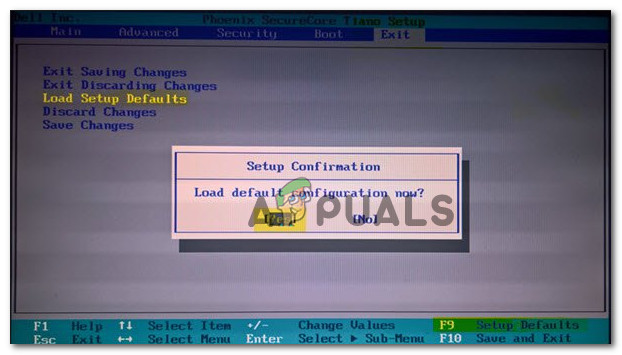
ڈیفالٹ سسٹم کی تشکیل لوڈ کریں
نوٹ: BIOS کی اکثریت کی مختلف حالتوں کے ساتھ ، آپ BIOS ڈیفالٹس کو صرف دبانے سے بوجھ کرسکتے ہیں ایف 9 چابی.
- جو تبدیلیاں آپ نے ابھی کی ہیں اسے محفوظ کریں ، پھر BIOS مینو سے باہر نکلیں اور اگلے سسٹم کے شروع ہونے کا انتظار کریں۔
اگر اب بھی وہی مسئلہ ہورہا ہے تو ، ذیل میں اگلے ممکنہ حل پر جائیں۔
طریقہ 6: ہر OS کے اجزاء کو دوبارہ ترتیب دیں
اگر ممکنہ طور پر کسی بھی ممکنہ حل سے آپ کو اس مسئلے کو ٹھیک کرنے کی اجازت نہیں دی گئی ہے تو ، آپ شاید کسی سیسٹیمیٹک مسئلے سے نمٹ رہے ہوں گے جسے آپ روایتی طور پر حل نہیں کرسکیں گے۔ اس معاملے میں ، صرف یہ کرنا باقی ہے کہ وہ ونڈوز کے ہر جز کو دوبارہ ترتیب دینا ہے تاکہ کسی بھی فائل کی بدعنوانی کو ٹھیک کیا جاسکے جو اس سے متحرک ہوسکتی ہے۔ 0xa0000001 بی ایس او ڈی۔
جب آپ کے ونڈوز ورژن کو جدید ترین ورژن پر دوبارہ ترتیب دینے کی بات آتی ہے تو ، آپ کے پاس دو راستے آگے ہوتے ہیں:
- مرمت انسٹال - جب یہ ونڈوز 10 پر کسی بھی قسم کی بدعنوانی کو ختم کرنے کی بات آتی ہے تو یہ تجویز کردہ آپریشن ہوتا ہے ، لیکن آپ کو انسٹالیشن کا ایک مطابقت پذیر میڈیا استعمال کرنے کی ضرورت ہوگی ، لیکن اس کا سب سے بڑا فائدہ یہ ہوگا کہ آپ کھیلوں ، ایپلی کیشنز اور ذاتی میڈیا کو اپنے پاس رکھنے کے قابل ہوں گے۔ اس وقت OS ڈرائیو پر اسٹور کر رہے ہیں۔
- صاف انسٹال - جھنڈ سے باہر نکلنے کا یہ سب سے آسان طریقہ ہے کیوں کہ آپ کو انسٹالیشن میڈیا کو استعمال کرنے کی ضرورت نہیں ہے (آپ براہ راست جی یو آئی مینو سے یہ طریقہ کار شروع کرسکتے ہیں)۔ تاہم ، اس کا سب سے بڑا نقصان یہ ہے کہ جب تک آپ اپنے سی: back کو پہلے سے بیک اپ نہیں بناتے ہیں ، آپ ذاتی میڈیا ، کھیل ، ایپلی کیشنز اور صارف کی ترجیحات میں سے ہر ایک سے محروم ہوجائیں گے۔
اگر آپ انسٹال شدہ ونڈوز کو صاف کرنے یا مرمت کرنے کے بعد بھی یہی مسئلہ ہورہے ہیں تو ، نیچے دیئے گئے اگلے طریقہ پر جائیں۔
طریقہ 7: GPU کو واپس کریں یا بدل دیں
اگر مذکورہ بالا کسی بھی ممکنہ حل نے آپ کے لئے کام نہیں کیا تو ، یہ بات پوری طرح سے واضح ہوجاتی ہے کہ آپ واقعی میں کسی ہارڈ ویئر کے مسئلے سے نمٹ رہے ہیں۔ کلین انسٹال یا مرمت انسٹال کرنا سافٹ ویئر سے متعلق کسی بھی مسئلے کو حل کرنا چاہئے تھا ، لہذا سب سے بڑا مجرم جس پر آپ توجہ دینی چاہئے آپ کا جی پی یو ہے۔
بہت ساری صارف رپورٹس ہیں جو ایک غلط AMD GPU کی طرف اشارہ کرتی ہیں جو 0xa0000001 BSOD کی وجہ سے ختم ہوتی ہے۔
اگر یہ منظرنامہ لاگو ہوتا ہے تو ، آپ کو GPU تشخیصی ٹول چلانے پر غور کرنا چاہئے یا اگر آپ کی ضمانت باقی ہے تو اسے مرمت کے لئے بھیجنا چاہئے۔
ٹیگز بی ایس او ڈی کی خرابی 8 منٹ پڑھا